iPhoneで記録した写真をGoogleフォトにアップロードして、必要なときにローカルにダウンロードしたりすると、見たことない拡張子になっていたりしません?
そう.heicのことです。これ何なんですかね?って思って調べてみたんですよね。
WiKiによると、*.heicや*.heifは、High Efficiency Image File Format(HEIF)というフォーマットのファイルらしい。
ふむ(*´꒳`∩)?
従来の画像ファイルフォーマットや、ビデオファイルフォーマットと比べて綺麗な画質なのに従来よりファイルサイズを小さくすることが出来るのが特徴。
技術的には、画像とビデオのコンテナである高効率ビデオコーデック(HEVC)のしくみを使って実現しています。
iPhoneがiOS11で写真保存に利用するまで、正直、あまり目にすることはなかった、っていうか、そうならそうって言ってよ(*´꒳`∩)(ちなみに、GoogleもAndroidの「P」バージョン以降HEIFもサポートしはじめました。)
で、写真をPCにダウンロードして加工しようとすると、表示できなかったりして、あれ?ってなってGoogleフォトに戻って、あれ???ってなって、で1枚づつダウンロードするとjpgになってるっていう。
画像コーデック(MPEG-Hパート2)のみ、2018年10月のアップデートからプリインストールされるようになったそうですが、実はまだ、ビデオ(H.265)を再生するためにはHEVC拡張をダウンロードして適用する必要があります。
今回は手順をメモしておきますよ(*´꒳`∩)
これをやっておけば、iPhoneやAndroidで撮影した写真を扱うために、HEICをJPGに変換する必要はなくなります。
Windows 10でHEIFサポートを有効にする方法
インストールはMicrosoft Storeから行います。
しかし、ここで問題なのは、普通にMicrosoft Storeの検索機能を使うと、有料版の拡張機能がヒットしてしまうのです。インターネットを検索すると、以前は無料で取得できたことがわかりますが、もう有料版しかないの?!
心配ご無用!!!
じつは、今でも別のリンクから無料で入手可能です。
さっきも書きましたが、HEIFはHEVCの機能を利用しているので、HEVCも必要になります。
バージョン1809(2018年09月)からHEVCコーデックは自動インストールされますが、なんらかの理由でインストールされていない場合は、HEVCもインストールしてくださいね。
HEVCコーデックがもうある場合は、HEIFコーデックのみで大丈夫です。
HEVC導入手順
- このMicrosoft Storeリンクをクリックしてページを開いてください。
- USのページのままにしますか?日本のページに移動しますか?って聞かれるので、☒ボタンをクリックしてください。(USのまま)
- HEVC機能のページにアクセスしました。
- 青いボタン[ Install on may device ]あるいは[ 入手 ]ボタンをクリックします。
- Microsoft Storeを開きますか?というダイアログが表示されるので、[ Microsoftストアを開く ]ボタンをクリックします。
- [ インストール ]ボタンをクリックします。
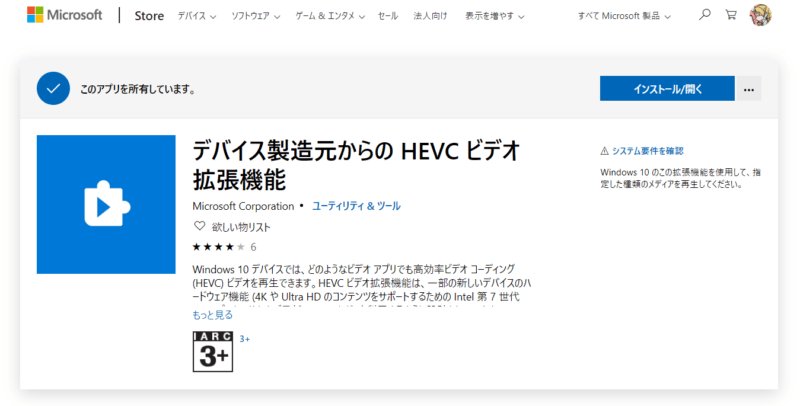
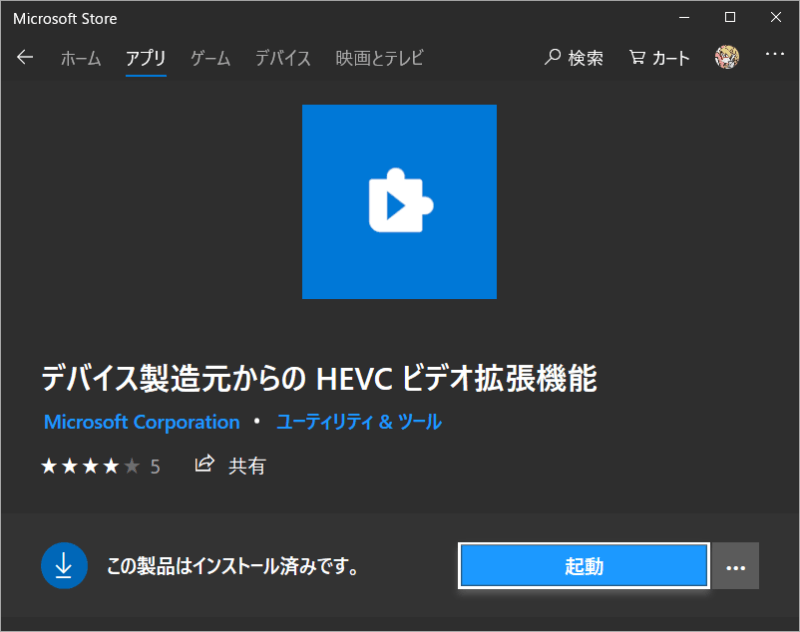
HEIF導入手順
- このMicrosoft Storeリンクをクリックしてページを開いてください。
- USのページのままにしますか?日本のページに移動しますか?って聞かれるので、☒ボタンをクリックしてください。(USのまま)
- HEIF機能のページにアクセスしました。
- 青いボタン[ Install on may device ]あるいは[ 入手 ]ボタンをクリックします。
- Microsoft Storeを開きますか?というダイアログが表示されるので、[ Microsoftストアを開く ]ボタンをクリックします。
- [ インストール ]ボタンをクリックします。
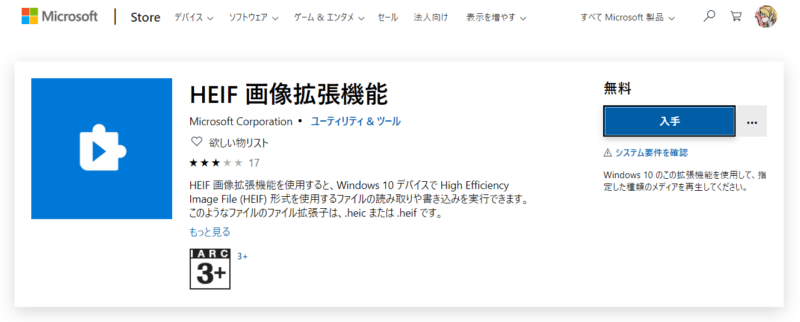
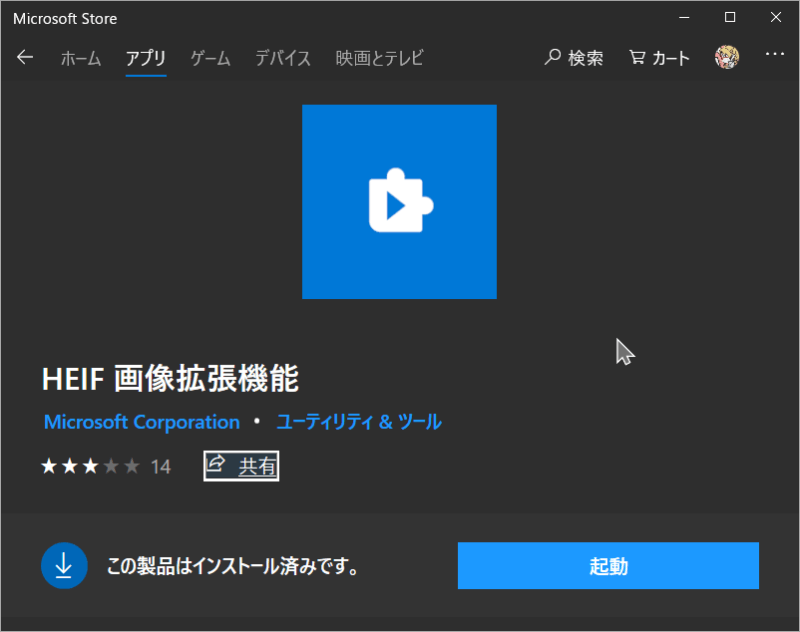
Windows 10でHEIFをリセットする方法
コーデックがインストール済みなのに、写真アプリで画像や動画を表示できない場合は、リセットすることで解決することができる可能性があります。
HEIF拡張機能のリセット
- 設定>アプリ>アプリと機能
- スクロールして[ HEIF 画像拡張機能 ]を探してクリックします。
- [ 詳細オプション]をクリックします。
- [ リセット ]ボタンをクリックします。
- 確認ダイアログが表示されるので[ リセット ]ボタンをクリックします。
手順が完了したら、写真アプリを再起動してください。
HEVC拡張機能のリセット
Windows 10でHEVC拡張機能を修正するには、次の手順を使用します。
- 設定>アプリ>アプリと機能
- スクロールして[ デバイスの製造元からのHEVCビデオ拡張機能 ] を探してクリックします。
- [ 詳細オプション]をクリックします。
- [ リセット ]ボタンをクリックします。
- 確認ダイアログが表示されるので[ リセット ]ボタンをクリックします。
手順が完了したら、写真アプリを再起動して試してみてください。




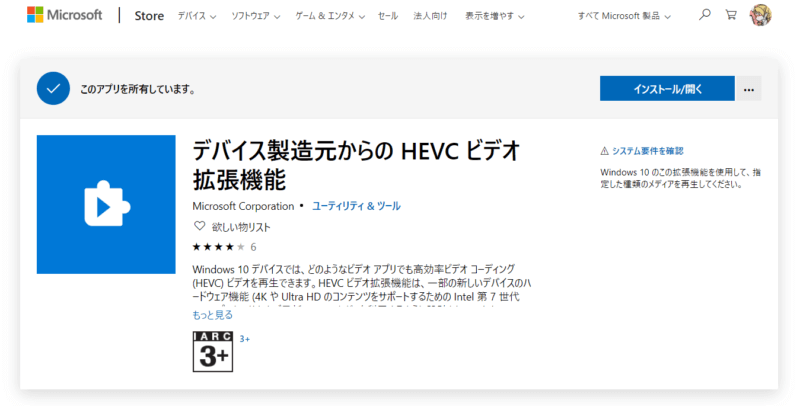

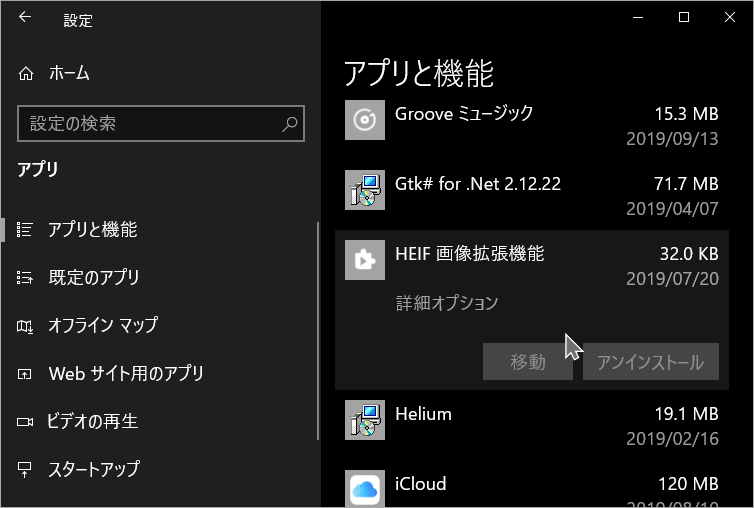
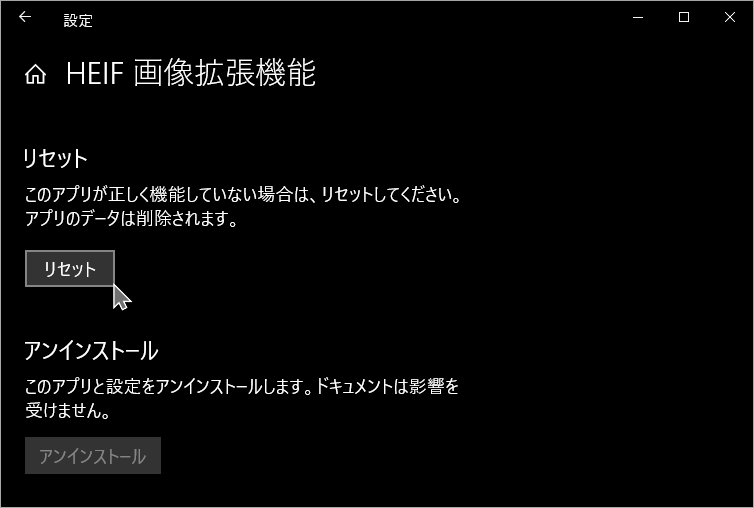
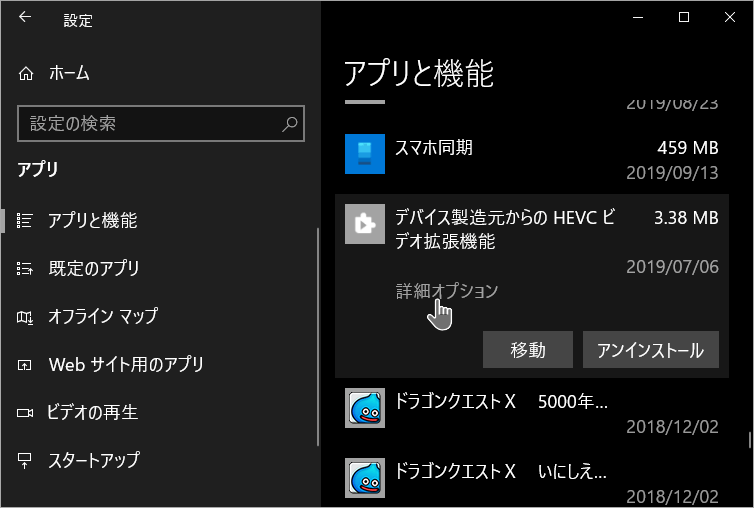
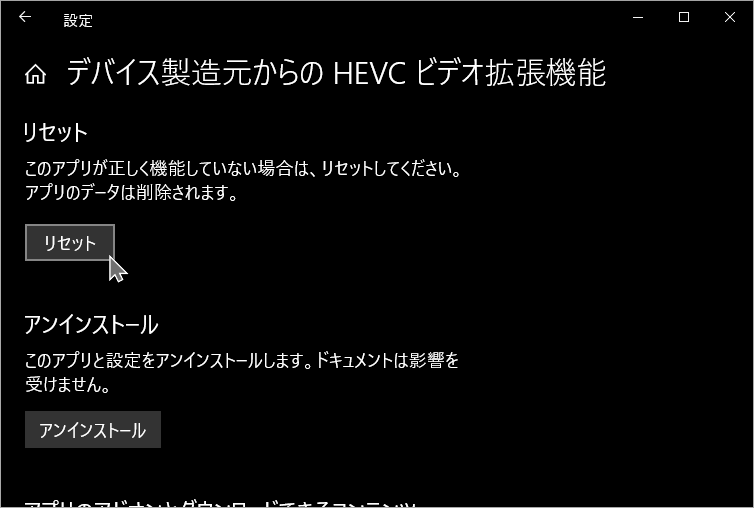
上の「MicrosoftStoreリンク」をクリックしたら、「Service Unavailableervice Unavailable」「HTTP Error 503. The service is unavailable.HTTP Error 503. The service is unavailable.」と表示されて、HEVC機能ページにアクセスできません。どうしたらいいでしょうか?
※MicrosoftEdgeでも、Google Chromeでも同じ画面が表示されました・・・(EdgeもChromiumだからかも...)
>けんさん様
コメントありがとうございます。
コードを要求される場合は有効なアカウントでログインされていないのではないかと思います。
該当のページで右上のアイコン部分からマイクロソフトアカウントにログインされてみてくださいませ。
マイクロソフトの、HEIC無料コーデック入れたら、写真の一部が欠けてしまいました(T_T)
ありえない!?
>アカイケヒロユキさま
コメントありがとうございます。
わたしは経験がないので分かりませんが、念の為、マイクロソフトに問い合わせてみては如何でしょうか!